- מְחַבֵּר Jason Gerald [email protected].
- Public 2023-12-16 11:12.
- שונה לאחרונה 2025-01-23 12:19.
WikiHow זה מלמד אותך כיצד להגדיל את הדיוק של מפות Google במכשיר האנדרואיד שלך על ידי כיול מחדש של המצפן.
שלב
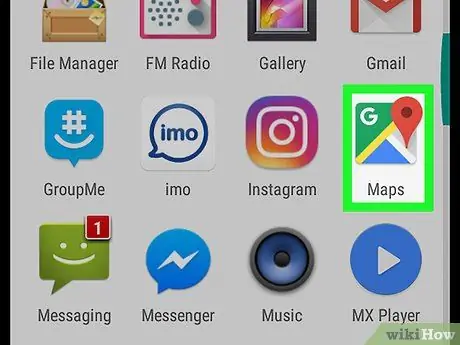
שלב 1. הפעל את מפות Google במכשיר אנדרואיד
הסמל הוא בצורת מפה הממוקמת במסך הבית או במגירת האפליקציות.
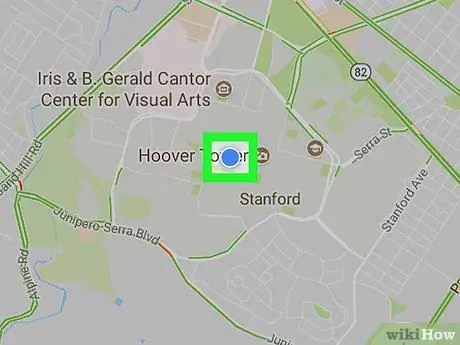
שלב 2. גע בנקודה הכחולה המופיעה על המפה
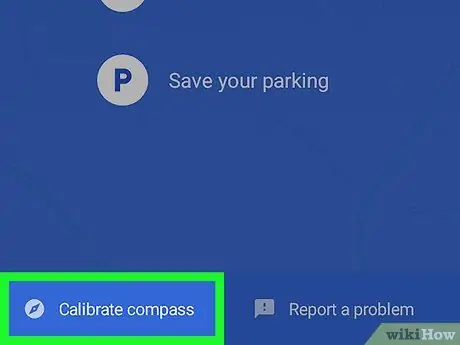
שלב 3. גע ב כיול מצפן
זה בפינה השמאלית התחתונה.
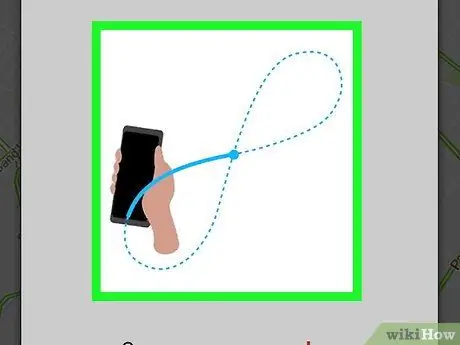
שלב 4. הטה את מכשיר האנדרואיד לפי התבנית המוצגת על המסך
עקוב אחר התבנית על המסך שלוש פעמים כדי לכייל את המצפן בצורה נכונה.
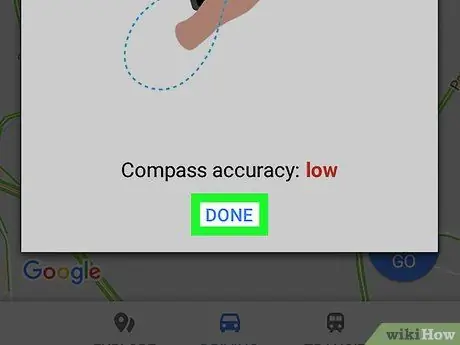
שלב 5. גע ב בוצע
לאחר הכיול, כעת המצפן במכשיר האנדרואיד שלך ייתן תוצאות מדויקות יותר.






